Wix Bookings: permitir que los clientes reserven tus servicios con ClassPass
4 min
En este artículo
- Conectar la app ClassPass a tu sitio
- Cómo aparecen las reservas de ClassPass en tu sitio
- Desconectar la app ClassPass de tu sitio
- Preguntas frecuentes
- ¿Necesitas ayuda?
Crea un flujo de ingresos adicional, aumenta la exposición de tu negocio y llega a nuevos clientes al integrar tu sitio con ClassPass. ClassPass opera en todo el mundo y permite a los clientes acceder a servicios de fitness, belleza y bienestar cuando viajan o si viven en diferentes lugares.
Antes de comenzar:
Conectar la app ClassPass a tu sitio
Puedes conectar tu cuenta de ClassPass a tu sitio Wix desde los Canales de reservas en el panel de control.
Para conectar la app ClassPass a tu sitio:
- Ve a Canales de reservas en el panel de control de tu sitio.
- Haz clic en Conectar debajo de ClassPass.
- Sigue las instrucciones en pantalla para iniciar sesión o crear tu cuenta de ClassPass.
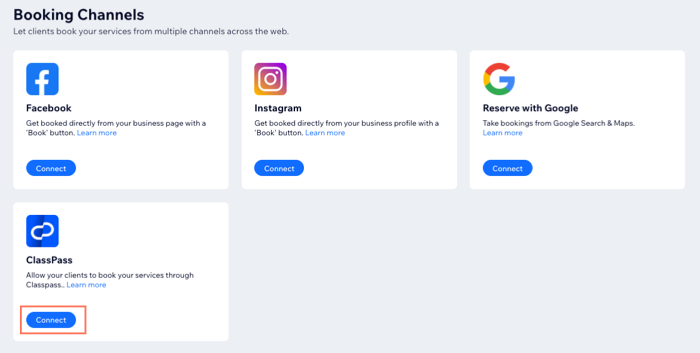
Cómo aparecen las reservas de ClassPass en tu sitio
Importante:
Los servicios que ofreces en la ubicación de tu negocio se integran con ClassPass, pero en la actualidad no son compatibles los servicios que se llevan a cabo en ubicaciones personalizadas.
Las reservas de ClassPass aparecen en tu sitio como las reservas normales, pero con una nota que indica que la fuente es ClassPass. A continuación, te mostramos algunos ejemplos de cómo aparecen las reservas realizadas a través de ClassPass en el calendario de reservas, la lista de participantes, las tarjetas de contacto, la pestaña Pedidos y en la app Wix.
Haz clic en una de las siguientes opciones para ver cómo aparecen las reservas a través de ClassPass:
En el calendario de reservas
En las tarjetas de contacto de los clientes
En la pestaña Pedidos
Desconectar la app ClassPass de tu sitio
Puedes desconectar la app ClassPass de tu sitio de Wix en cualquier momento. Ya no recibirás reservas de ClassPass y tu negocio no será visible en la app.
Para desconectar la app ClassPass de tu sitio:
- Ve a Canales de reservas en el panel de control de tu sitio.
- Haz clic en Administrar en ClassPass.
- Haz clic en el icono Más acciones
 junto a ClassPass.
junto a ClassPass. - Haz clic en Eliminar.
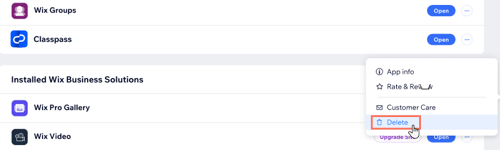
Preguntas frecuentes
Haz clic en una de las siguientes preguntas para obtener más información sobre la integración de la app ClassPass y Wix Bookings en tu sitio.
¿Pueden reprogramar sesiones los clientes a través de la aplicación ClassPass?
Si un cliente cancela su sesión en la aplicación ClassPass, ¿recibiré una notificación?
¿Los clientes que reservan a través de la app ClassPass aparecen automáticamente en los contactos de mi sitio?
¿Necesitas ayuda?
Haz clic en la opción correspondiente a continuación para obtener más información sobre cómo configurar ClassPass con Wix.
Partners actuales de ClassPass
Incorporación de Partners de ClassPass




